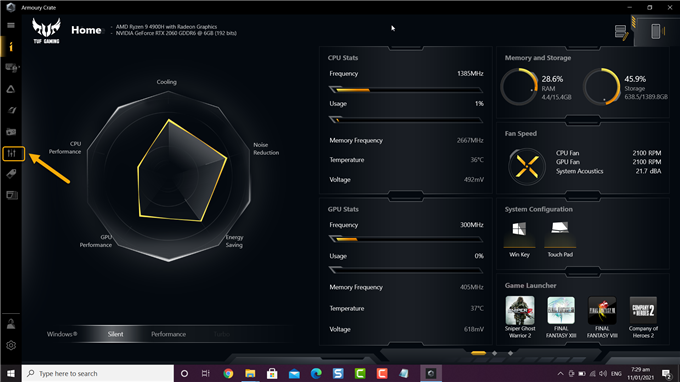Вы можете создавать профили сценариев на ноутбуке Asus TUF с помощью программного обеспечения Armory Crate, которое предустановлено на вашем устройстве. Это позволит вам выбрать определенные настройки, такие как освещение, громкость и отображение для каждой запущенной игры или программного обеспечения. Это обеспечит вам наилучшие возможности для работы с компьютером.
Ноутбуки Asus TUF спроектированы таким образом, чтобы выдерживать суровые условия повседневного использования, поскольку они созданы для того, чтобы быть прочными. Что отличает его от других моделей игровых ноутбуков, так это то, что он имеет сертификат MIL-STD-810H. Он также имеет гораздо более низкую цену по сравнению с моделями премиум-класса, предлагая те же аппаратные характеристики, что делает его идеальным выбором для бюджетных игроков.
Использование профиля сценария на ноутбуке Asus TUF для оптимизации работы и игр
Для разных сценариев требуются разные настройки на вашем ноутбуке. Вот почему профиль сценария включен, чтобы помочь вам легко изменить настройки вашего ноутбука в соответствии с работающим программным обеспечением. Например, вы можете установить скорость вращения вентилятора на турбо, громкость на громкость и отображение на FPS при игре в PUBG. Вы также можете установить профиль для Netflix, при котором клавиатура не загорается, а дисплей — яркий или кинематографический. После сохранения профиля он автоматически запускается при запуске назначенного программного обеспечения. Вот как это сделать.
Необходимое время: 3 минуты.
Настройте свой сценарий сценария для ноутбука
- Откройте программу Armory Crate.
Вы можете сделать это, щелкнув по нему в списке приложений меню «Пуск».

- Нажмите «Профили сценария».
Его можно найти с левой стороны ящика Оружейной.

- Задайте имя профиля.
Это идентификация профиля.

- Выберите приложения для связи.
Нажмите кнопку «Просмотреть параметры», чтобы выбрать приложение или приложения, которые вы хотите связать с профилем, затем нажмите «Сохранить».

- Измените конфигурацию системы и конфигурацию приложения на нужные.
Это настройки, которые будут использоваться для профиля.

- По завершении нажмите кнопку «Сохранить».
Это сохранит внесенные вами изменения.

После выполнения перечисленных выше шагов вы успешно создадите профили сценария на ноутбуке Asus TUF.
Посетите наш канал androidhow на Youtube, чтобы увидеть больше видео по устранению неполадок.
Читайте также:
- Как изменить цвет клавиатуры ноутбука Asus TUF